
时间:2020-06-15 14:15:19 来源:www.win10xitong.com 作者:win10
一些用户在使用系统的时候遇到过win10从睡眠状态唤醒时不需要输入密码的问题,对于不了解系统的网友就不知道win10从睡眠状态唤醒时不需要输入密码的问题该如何处理,那我们可不可以自己独立解决呢?小编想到一个解决的方法:1、2、就可以很容易的把这个问题解决了。下面就由小编给大家细说win10从睡眠状态唤醒时不需要输入密码的解决手段。
具体方法如下:
1、点击任务栏中的“电源”图标,在弹出的窗口中选择“更多电源选项”,进入“电源选项”窗口;

2、点击左上角的“唤醒时需要密码”,进入“系统设置”窗口;
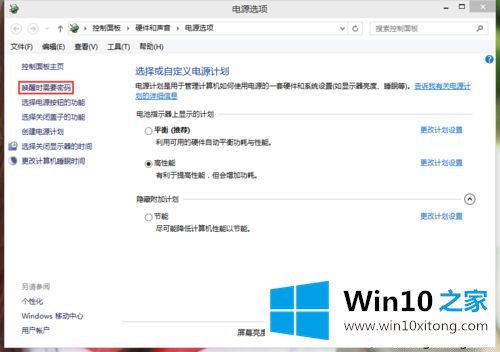
3、点击“更改当前不可用的设置”;
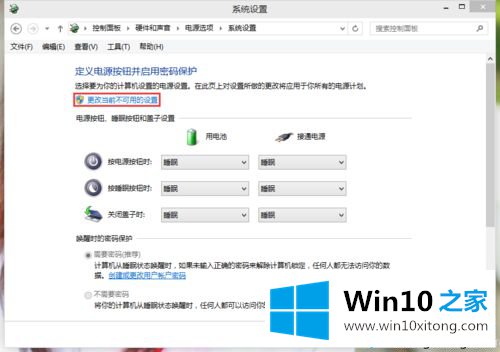
4、将“唤醒时的密码保护”选择为“不需要密码”;
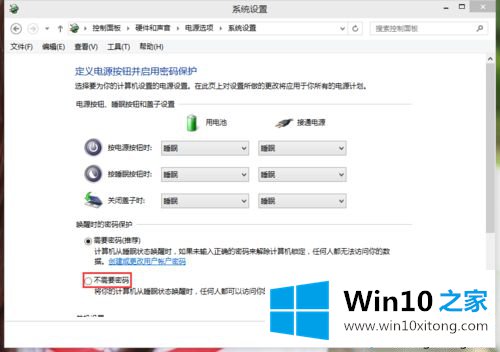
5、点击“保存修改”,设置完成。
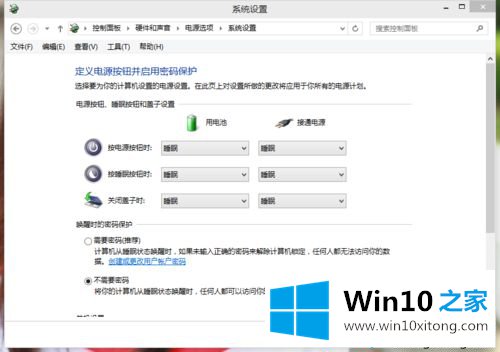
设置唤醒密码是为了电脑安全考虑,但有部分用户觉得win10纯净版睡眠唤醒需要输入密码,很耽误时间,想要取消唤醒密码一起看看上文步骤。
最后,如果你遇到了win10从睡眠状态唤醒时不需要输入密码的问题,就可以试试上面的方法解决要是上面对大家说的方法对大家有所帮助,很希望大家继续支持本站。